Tutorial Completo para Usar VPNa y simular la ubicación GPS
Aug 01, 2025 • Presentado a: Ubicación Virtual • Soluciones Probadas
En la actualidad, apenas hay alguna página web o aplicación que no requiera tu ubicación geológica. Esta ha sido una de las principales estrategias de los propietarios del sitio o aplicación para impulsar sólo el contenido que es relevante para tus necesidades o que puede interesarte. Por lo tanto, cualquier otra página web o aplicación primero busca tu ubicación geológica y luego se comporta en consecuencia.
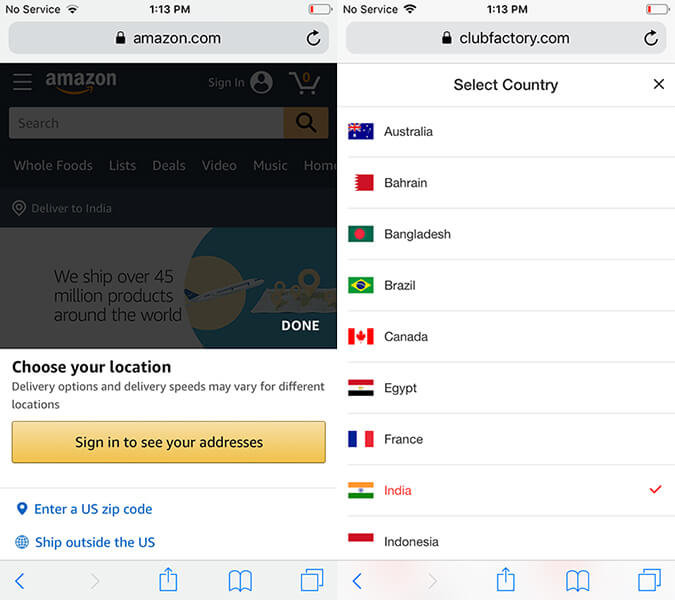
Por ejemplo, hay varias aplicaciones que sólo funcionan en EU y no fuera de ese país. Pero también hay soluciones alternativas. Puedes hacer que la aplicación "piense" que tu ubicación geológica está en algún lugar de EUA, en lugar de donde estás realmente. Puedes lograr esto con un poderoso apk de vpna ubicación gps simulada. Puedes ahora preguntarte cómo configurarlo y hacer uso de él. Por lo tanto, sin mucho retraso, vamos a entender ahora paso a paso el tutorial sobre la ubicación del GPS simulado de la VPN.
Parte 1. Acerca de VPNa
Antes de seguir adelante con el tutorial, ¡es vital entender qué es el apk de vpna ubicación gps simulada! Sin embargo, sólo un pequeño paréntesis. Pero vale la pena el tiempo. De las varias aplicaciones disponibles para tus dispositivos móviles para simular tu ubicación GPS, el apk de VPNa gps simulado es ciertamente la apuesta más segura.
Es un hecho conocido que simplemente no puedes alterar la ubicación GPS real de tu dispositivo, pero sí que hay poca solución (una función) en Android, que se utiliza para probar la configuración de las ubicaciones GPS. Y es así como el apk de VPNa ubicación gps simulada engaña a la ubicación de tu dispositivo con cualquier ubicación preferida en la faz de la Tierra. Hace uso de la función "Habilitar ubicaciones simuladas" en la "Configuración del desarrollador" de tu dispositivo Android. Ya sea en Londres, Nueva York, París o Roma o cualquier otra ubicación. Eventualmente, ocultando tu identidad y proporcionándote un anonimato absoluto y privacidad en línea.
Aquí están algunos de los aspectos más destacados del apk de VPNa ubicación gps simulada:
- Lo primero y más importante es que no es necesario rootear el dispositivo para hacer uso de esta aplicación.
- Puedes jugarle una broma a tus amigos haciendo creer que estás viajando fuera del país.
- Aplicación extremadamente fácil de usar. Simplemente, busca la ubicación simulada deseada y presiona Iniciar.
- ¿Qué más? Bueno, incluso puedes guardar las ubicaciones para utilizarlas más tarde como algo de un solo clic.
Parte 2. Lecturas obligatorias antes de usar VPNa
Aquí en esta sección, vamos a determinar críticamente tanto lo bueno como lo malo de la ubicación del apk de VPNa ubicación gps simulada. ¡Vamos a explorar!
Pros de VPNa
- La aplicación funciona a la velocidad de la luz y es extremadamente útil para simular la ubicación del gps de forma gratuita.
- La funcionalidad de guardar las ubicaciones para su posterior utilización en un futuro próximo la convierte en una solución de un solo clic.
- ¡Lo mejor del apk de VPNa ubicación gps simulada es que en realidad no tienes que Rootear tu dispositivo Android!
- Proceso extremadamente simple. Elige la ubicación deseada y empieza a trabajar.
Contras of VPNa
- Según se informa, la versión más reciente de la aplicación VPNa no es capaz de simular la ubicación en Pokemon Go, como solía hacerlo.
- El apk de VPNa Fake GPS Location requiere la versión 12.6.88 de Google Play Service. Pero al instalar la versión mencionada, según se informa, los usuarios empezaron a experimentar otros problemas como el de que YouTube no se ejecuta.
- Además, incluso si la versión más reciente de la aplicación no simula la ubicación geológica correctamente. No es capaz de mantenerla más de unos pocos segundos. Implica que la ubicación simulada vuelve a su ubicación real después de unos segundos.
- Es posible que algunos juegos o aplicaciones te prohíban o suspendan por simular tu ubicación. No se aconseja en absoluto hacer uso de esta aplicación.
Parte 3. Cómo configurar VPNa en tu Android para simular GPS
¡Ah! Aquí estamos. Después de adquirir toda esta valiosa información, estamos ahora finalmente procediendo a aprender sobre el proceso paso a paso en la configuración y activación del apk gratuito de vpna Fake GPS Location. Aquí está todo lo que necesitas hacer en tu dispositivo Android para simular el GPS.
Paso 1: Descargar el apk de vpna simular ubicación gps gratuito
- Visita Google Play Store y navega hasta la aplicación "vpna ubicación gps simulada". Es posible que los resultados de la búsqueda se acumulen con varias opciones similares, tanto de pago como gratuitas.
- Asegúrate de optar solamente por la lista de "vpna ubicación gps simulada", ya que esta aplicación no requiere un dispositivo Android rooteado. Pero tu dispositivo Android debe funcionar en la versión 4.0 o posterior del sistema operativo.
- Instala la aplicación y después iníciala.
Nota: Si te llevas bien con cualquier otra aplicación, quizá requieras primero rootear tu dispositivo Android.
Paso 2: Habilitar Simular Ubicación en Android
- Cuando estés en la pantalla principal de la aplicación, se te pedirá que "HABILITES UBICACIONES SIMULADAS". Presiona la ventana emergente y luego aparecerá la pantalla "Opciones del Desarrollador".
- Ahora, en "Ajustes del Desarrollador" opta por "Seleccionar App para Simular Ubicación" y luego selecciona la aplicación "VPNa" de las opciones que aparecen.
Nota: Las "Opciones de Desarrollador" no están preactivadas, es posible que tengas que activarlas manualmente primero. Para ello, dirígete a "Ajustes"; "Acerca del teléfono"; presiona 7 veces el "Número de Build".
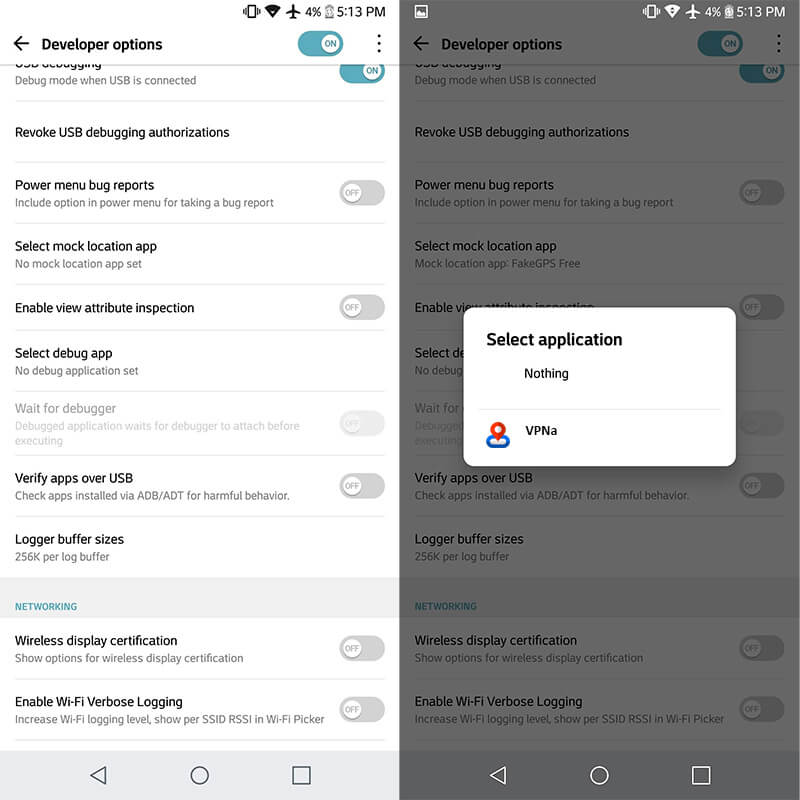
Paso 3: Busca una ubicación simulada y comienza
- Tan pronto como los fundamentos estén establecidos, estarás listo para empezar. Simplemente, presiona el botón de regreso mientras estás en la pantalla de Ajustes del Desarrollador para volver a la aplicación vpna ubicación gps simulada.
- Luego debes "Buscar" la ubicación deseada utilizando el ícono de búsqueda en la parte superior. Por último, presiona el botón "Iniciar/Encendido" para activar la ubicación simulada GPS.
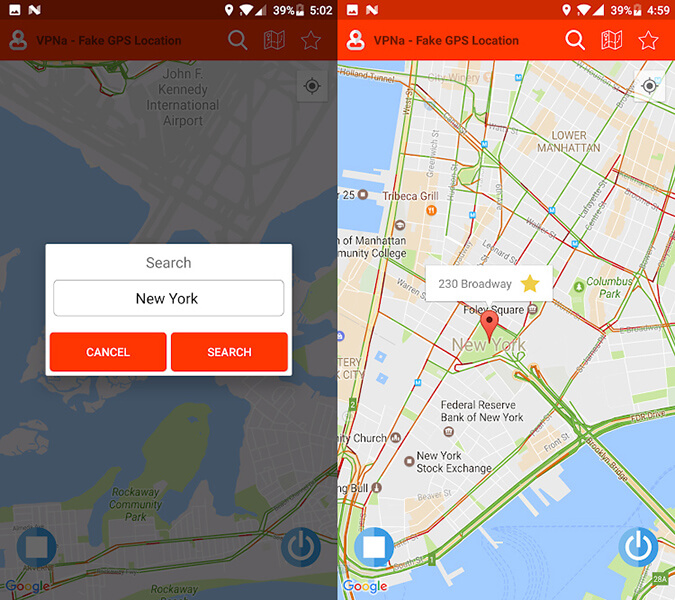
Nota: También puedes utilizar el botón de "Estrella" del "marcador de ubicación" para fijar la ubicación seleccionada en el mapa como tu favorita.
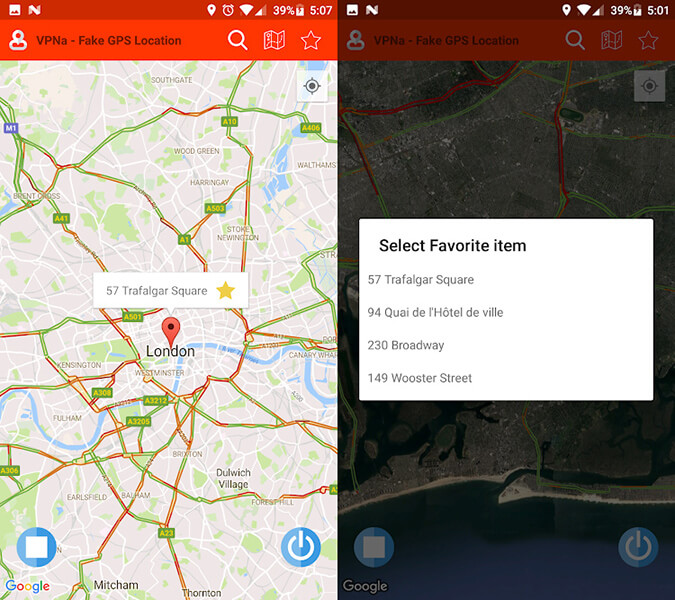
Parte 4. Ejemplo donde VPNa funciona
Al simular la ubicación GPS con la aplicación VPNa, puedes acceder al contenido deseado evitando las restricciones geográficas. Hay varios casos en los que VPNa es una solución satisfactoria para tus requisitos de simulación de GPS. Por ejemplo, al simular la ubicación con VPNa, puedes estar seguro:
Puedes atrapar Pokemons de diferentes variantes en el juego Pokemon Go. Sin tener que viajar a varios lugares.
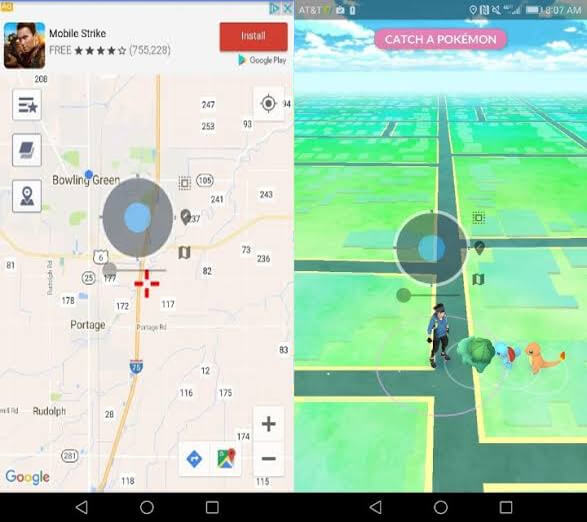
Palabras finales
Este fue un tutorial completo sobre el apk de vpna ubicación gps simulada, comenzando por obtener los conocimientos de la aplicación para entender tanto lo bueno como lo malo de la misma. Y finalmente, el detallado tutorial paso a paso te ayudará a llevarte bien con la simulación de gps sin problemas.
Parte 5: ¿Versión de VPNa iOS descontinuada? ¿Cómo simular GPS en iPhone?
Saber que la aplicación VPNa ubicación GPS simulada ya no es compatible con iOS puede ser una decepción. Sin embargo, estamos a tu rescate si eres un usuario iOS. Wondershare ha creado una gran herramienta llamada dr.fone – Ubicación Virtual que satisface todas tus necesidades en cuanto a simular ubicación. En esta sección, aprenderemos cómo puedes simular la ubicación con esta herramienta para que no tengas que preocuparte por la descontinuación de la versión iOS del apk de VPNa Fake GPS. A continuación te explicamos cómo:
4,039,074 personas lo han descargado
Modo 1: Teletransportación a Cualquier Lugar
Paso 1: Descarga esta alternativa de apk de VPNa GPS Simulado en la PC e instálala. Ejecútala y presiona "Ubicación Virtual".

Paso 2: Establecer conexión entre iPhone y PC. Haz clic en "Iniciar" justo después de eso.
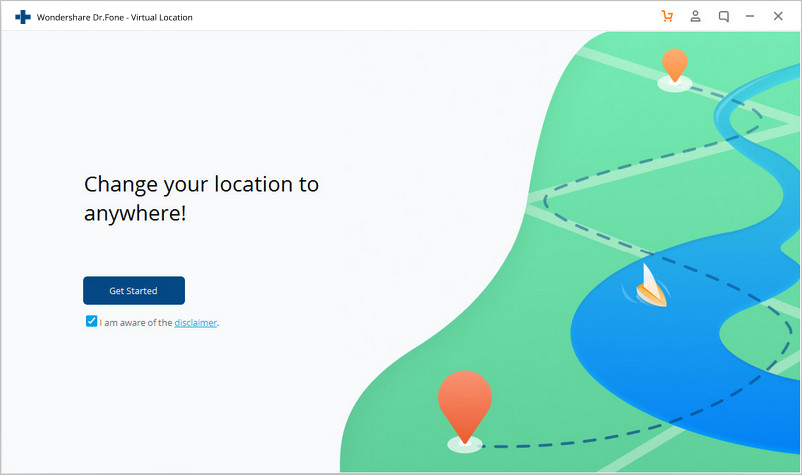
Paso 3: Podrás ver la ubicación real en el mapa. O puedes presionar el ícono "Centrarse en" en el lado derecho para que se muestre la ubicación exacta.
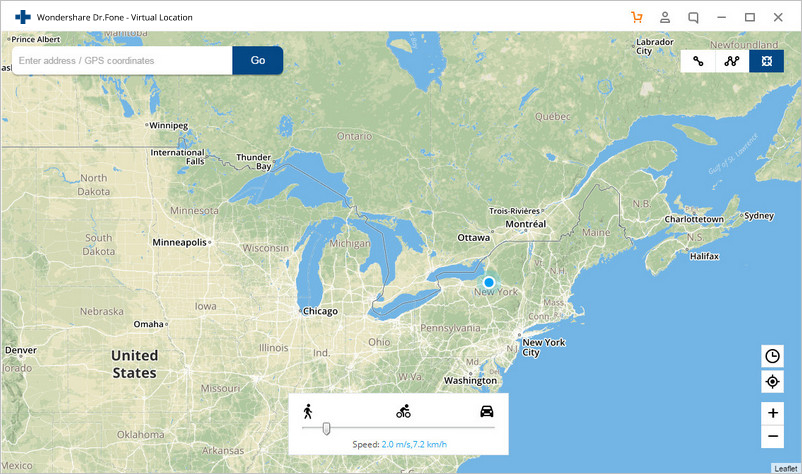
Paso 4: Haz clic en "Modo Teletransporte", que está como tercer ícono en la esquina superior derecha. Pon el lugar para teletransportarte y presiona el botón "Ir".
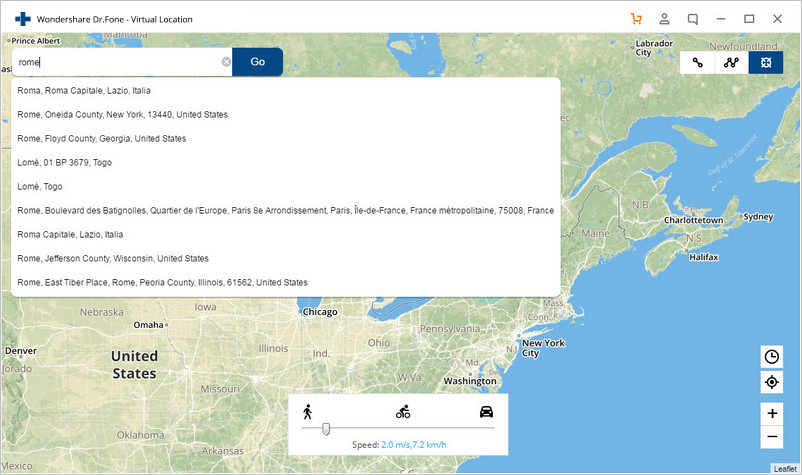
Paso 5: Aparecerá una ventana emergente una vez que el sistema consiga el lugar que deseas. Desde esa ventana emergente, presiona el botón Desplazarse Aquí.
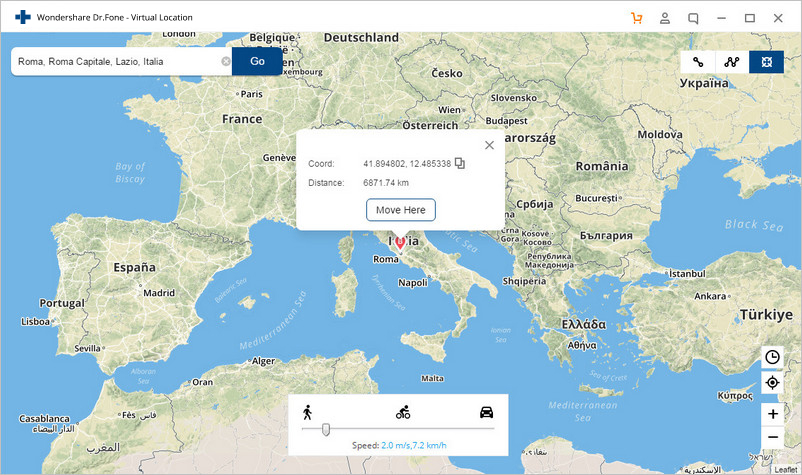
Paso 6: Ya puedes continuar. La ubicación será cambiada como se desee. Verás que la ubicación elegida se fija siempre que hagas clic en el ícono "Centrarse en". Además, la misma ubicación se mostrará en las aplicaciones basadas en la ubicación. Mira, no hay necesidad de ninguna versión iOS del apk de VPNa Ubicación GPS Simulada para el propósito cuando tienes dr.fone - Ubicación Virtual (iOS).
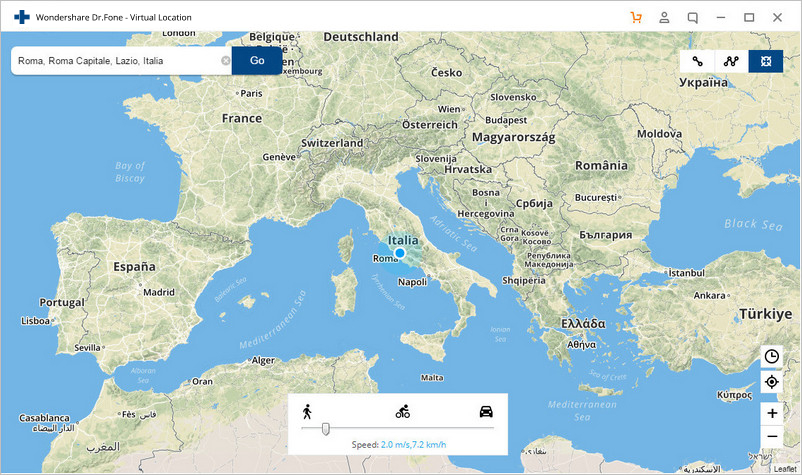
Modo 2: Simular Movimiento entre Dos Lugares
Paso 1: Puedes elegir el "Modo Caminar", es decir, el primer cono en la parte superior derecha después de iniciar el programa.
Paso 2: Por favor, opta por el lugar en el que deseas mudarte y te darás cuenta de la distancia de ese lugar.
Paso 3: Ahora, necesitas establecer la velocidad a la que deseas viajar. Puedes elegir la velocidad a pie, en bicicleta o en coche deslizando el control deslizante que aparece en la parte inferior. Una vez hecho esto, presiona "Desplazarse aquí" en la ventana emergente.
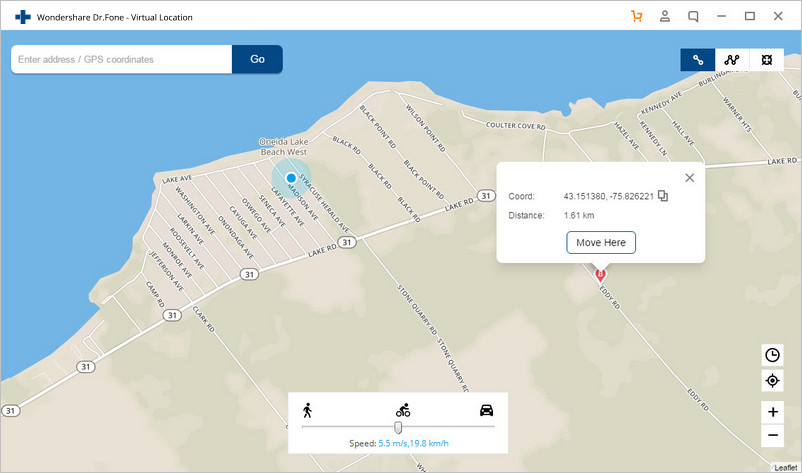
Paso 4: En la siguiente ventana emergente, se supone que debes introducir el número que define el número de veces que deseas moverte entre los dos lugares. Una vez hecho esto, haz clic en "Marcha".
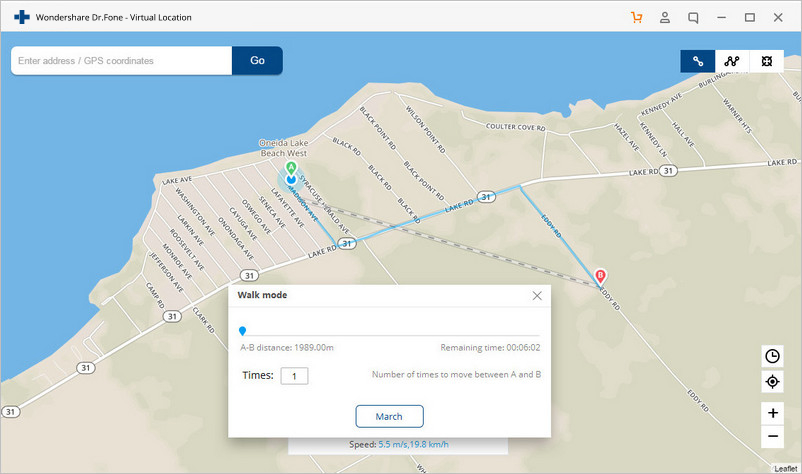
Paso 5: Ahora comenzará la simulación del movimiento y podrás realizar un seguimiento de la posición que se está moviendo con el modo de velocidad seleccionado.
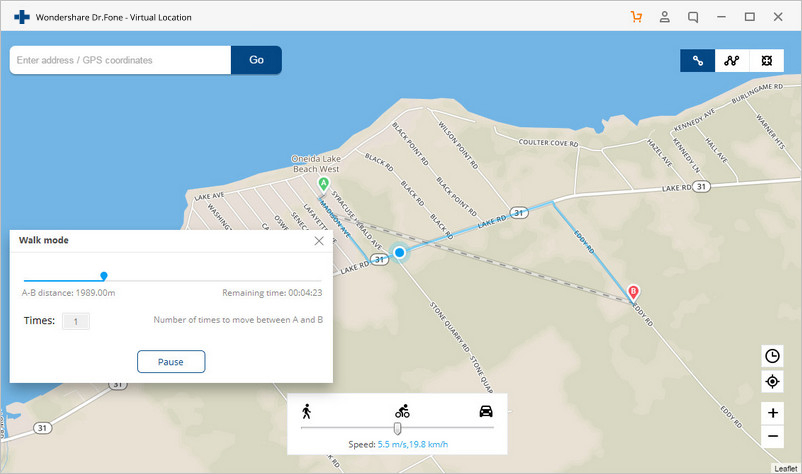
Modo 3: Simular Movimiento para Varios Lugares
Paso 1: En este caso, selecciona el segundo ícono en la parte superior derecha. Este ícono indica el "Modo Ruta". A continuación, selecciona uno a uno los lugares desde los que deseas viajar.
Paso 2: Observa el cuadro emergente que aparece ahora. Te hará saber cuán lejos vas a viajar. Elige la velocidad de desplazamiento y presiona "Desplazarse aquí".
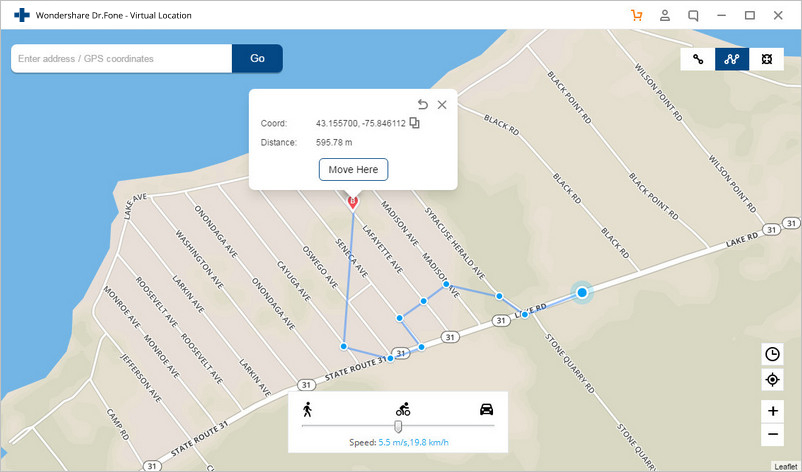
Paso 3: La siguiente ventana emergente te pedirá ingresar el número de veces que deseas mostrar los movimientos de ida y vuelta. Haz clic en "Marcha/Caminar" una vez que haya terminado.
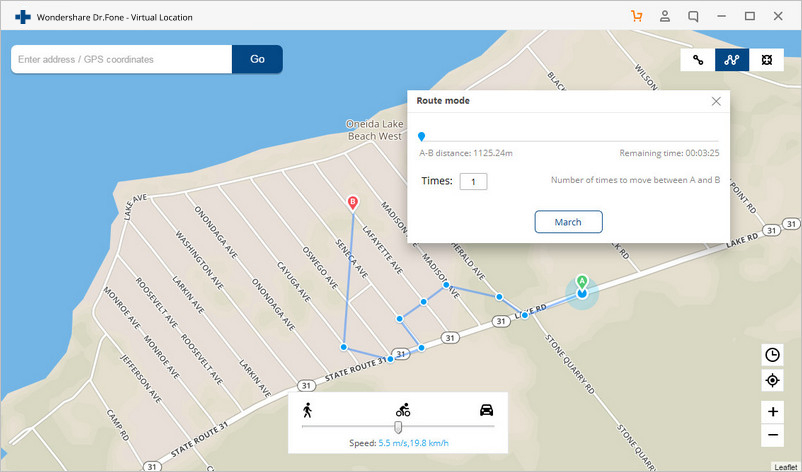
Paso 4: Se iniciará la simulación de movimiento y tu ubicación se verá moverse según la ruta seleccionada.
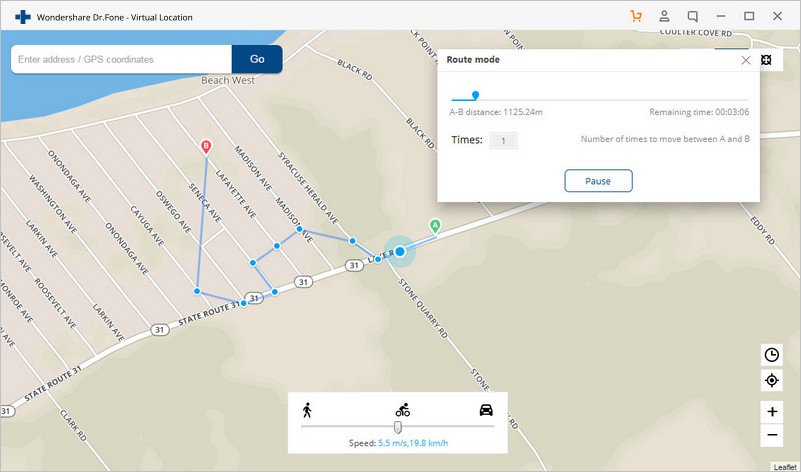
Ubicación Virtual
- 1. Solución en Pokémon Go
- Pokémon Go joysticks
- Pokémon Go Spoofing para Android
- Pokémon Go Spoofing para iPhone
- Mapa de Poképaradas cerca de mí
- Error 12 de Pokémon Go
- Error con la señal del GPS
- 2. Simular Ubicación Falsa
- Falsificar ubicación de Telegram
- Falsificar ubicación en Apps
- Cambiar Ubicación en Instagram
- Engañar a Google Maps
- 3. Rastrear un Celular


















Paula Hernández
staff Editor